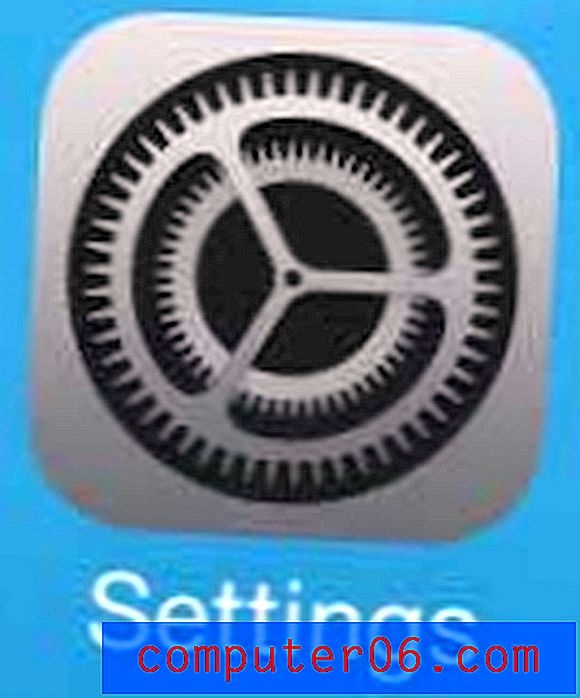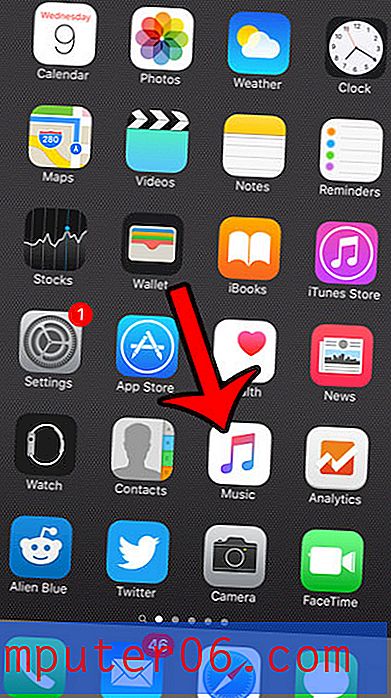Slik lagrer du på en USB Flash Drive som standard i Word 2010
Hvis du flytter mye mellom datamaskiner, for eksempel fra en arbeidsdatamaskin til en hjemme-datamaskin, kan du stole på en USB-flash-enhet for å lagre dokumenter eller filer du jobber med regelmessig. Men hvis du jobber i Microsoft Word 2010, vil standard lagringsstedet være Dokumenter-mappen, som vil kreve at du gjør et par klikk for å komme til flash-stasjonen når du vil lagre en fil på det stedet. Heldigvis kan du endre standard lagringsstedet i Word 2010 til flash-stasjonen og spare deg litt tid.
Lagre på en USB Flash Drive i Word 2010
Merk at Word 2010 automatisk vil justere lagringsstedet ditt til Dokumentmappen hvis du prøver å lagre en fil uten å sette inn USB-flash-stasjonen før du klikker Lagre- knappen. Dette er godt å vite om du lagrer en fil uten å koble til USB-minnepinnen og har problemer med å finne den.
Denne veiledningen vil anta at USB-flash-stasjonen allerede er koblet til en USB-flash-enhet på datamaskinen.
Trinn 1: Start Microsoft Word 2010.
Trinn 2: Klikk på kategorien File øverst i venstre hjørne av vinduet.

Trinn 3: Klikk Alternativer i kolonnen til venstre i vinduet, som åpner vinduet Word Options .
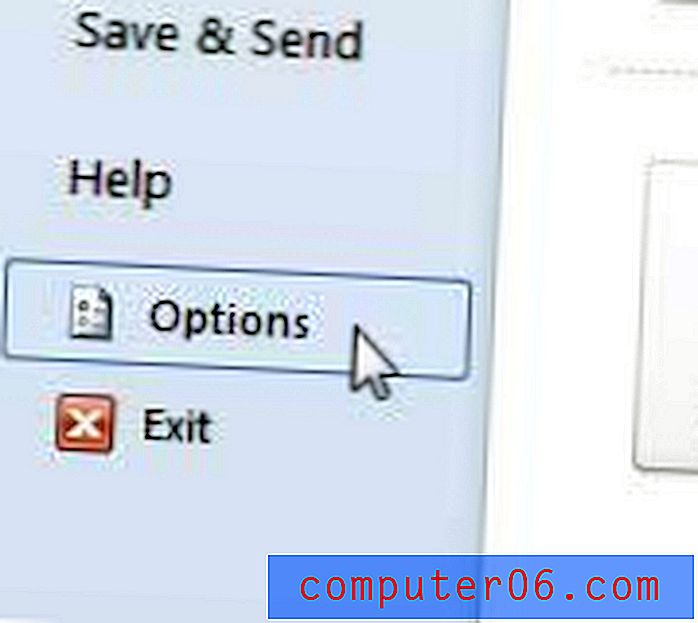
Trinn 4: Klikk på Lagre- alternativet i kolonnen til venstre i Word Options- vinduet.
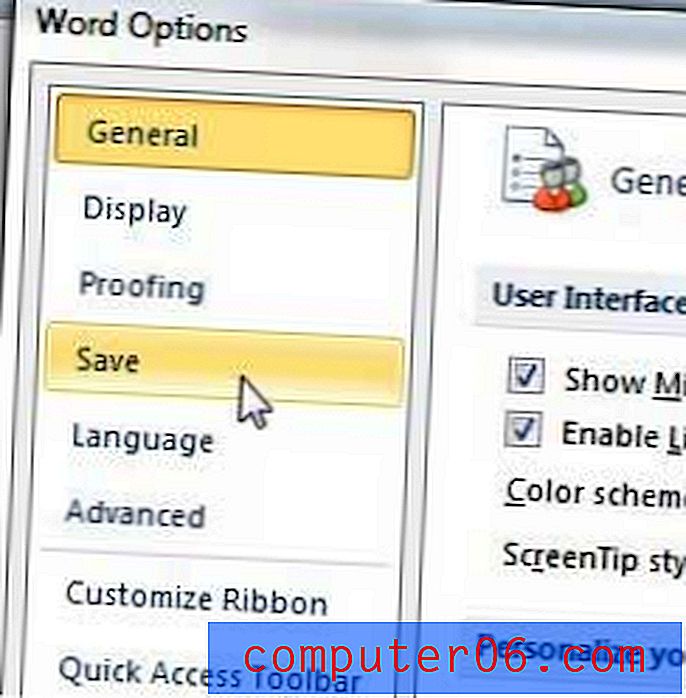
Trinn 5: Klikk på Bla gjennom- knappen til høyre for Standard filplassering .
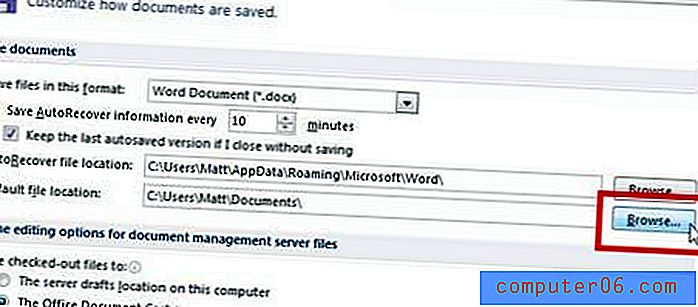
Trinn 6: Velg USB-flash-stasjon fra kolonnen på venstre side av vinduet, og klikk deretter på OK- knappen. Hvis det er en bestemt mappe på USB-flash-stasjonen du vil lagre filene dine i, velger du den også her.
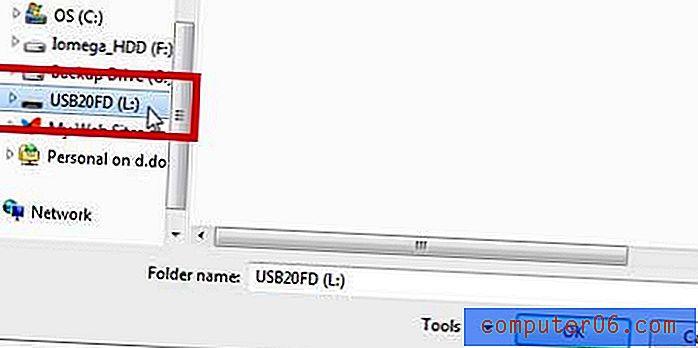
Trinn 7: Klikk på OK- knappen nederst i vinduet for å bruke endringene og lukke Word Options-vinduet.
Hvis du går tom for plass på USB-flash-stasjonen, kan du vurdere å kjøpe et alternativ på 32 GB eller 64 GB. I tillegg er det USB-ekstern stasjon som er veldig rimelig, og som kan tilby terabyte med plass.
Lær hvordan du lagrer som en .doc-fil som standard i Word 2010 i motsetning til .docx hvis du trenger å dele filer med folk som bruker eldre versjoner av Microsoft Word.